你有没有遇到过这种情况:下载了一个超级棒的安卓应用,结果发现它是一个压缩包,得解压才能用。别急,今天就来手把手教你如何轻松解压缩zip文件,让你的安卓设备瞬间焕然一新!
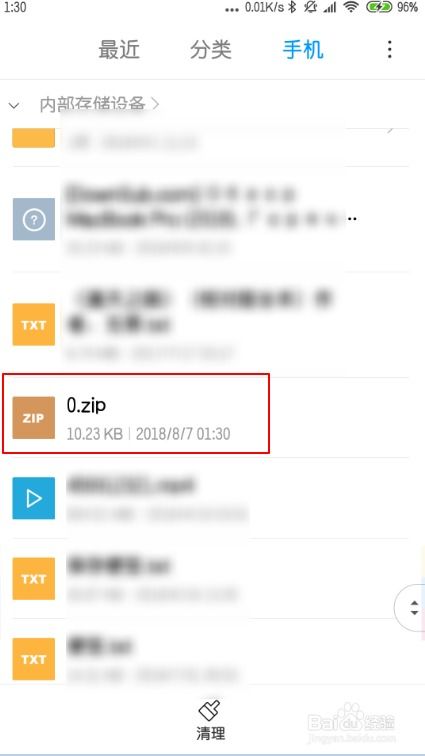
首先,你得有个好帮手——解压工具。市面上有很多免费的解压软件,比如WinRAR、7-Zip等。但作为安卓用户,我们更倾向于使用手机自带的应用来完成任务。安卓系统自带的文件管理器通常都支持解压zip文件,简单方便。

1. 找到zip文件:打开你的手机,找到下载的zip文件。如果你使用的是自带文件管理器,通常会在“下载”文件夹中找到它。
2. 长按zip文件:用手指长按zip文件,直到出现一个菜单。
3. 选择解压:在菜单中找到“解压”或“解压到...”这样的选项,点击它。
4. 选择解压位置:接下来,你需要选择一个位置来存放解压后的文件。你可以选择一个现有的文件夹,或者创建一个新的文件夹。
5. 等待解压完成:解压过程可能会花费一些时间,具体取决于文件的大小。耐心等待,直到解压完成。
6. 查看解压后的文件:解压完成后,你可以进入存放解压文件的文件夹,查看里面的内容。

如果你觉得自带文件管理器的解压功能不够强大,或者想要更多高级功能,可以考虑使用第三方解压工具。以下是一些受欢迎的第三方解压工具:
1. ZipArchiver:这款应用支持解压zip、rar、7z等多种格式的压缩文件,功能强大,界面简洁。
2. Unzipper:这款应用界面友好,操作简单,支持解压zip、7z、rar等多种格式的压缩文件。
3. WinRAR:虽然WinRAR是一款PC端软件,但它的安卓版也非常受欢迎。它支持解压zip、rar、7z等多种格式的压缩文件,功能全面。
1. 安全第一:在解压未知来源的zip文件时,一定要谨慎。确保文件来源可靠,避免病毒和恶意软件的侵害。
2. 文件格式:有些zip文件可能包含特殊格式的文件,比如.apk安装包。在解压时,要注意文件格式,避免误操作。
3. 存储空间:解压zip文件会占用一定的存储空间。在解压前,请确保你的手机有足够的存储空间。
4. 备份:在解压前,建议先备份原zip文件,以防万一。
通过以上步骤,相信你已经学会了如何在安卓系统上解压缩zip文件。现在,你可以尽情享受那些有趣的安卓应用了!记得,安全第一,谨慎操作哦!